一,准备工作
下载Ubuntu 16.04版本iso光盘,下载地址:http://releases.ubuntu.com/,下载版本:ubuntu-16.04.4-desktop-i386.iso。如果想安装更高的版本,我们并不能保证一定像教程指导的那样顺利,建议下载本教程所用的版本。如果还有疑问,建议先看看《学习Linux几点忠告》。二,安装
安装 Ubuntu 之前,我们先在C盘之外的盘符,如D盘,新建一个文件夹,名为“mylinux”,并将下载的 Ubuntu16.04 iso光盘拷贝到该文件夹中。1、点击虚拟机左上角的“新建(N)”按钮,新建一个虚拟机;
2、配置虚拟机的名称为“Ubuntu12.04”,类型为“Linux”,版本为“Ubuntu (64bit)”,如下,然后点击“下一步”。
3、如果电脑是2G的内存,虚拟机的设置为512MB;如果电脑是4G的内存,虚拟机设置为1024MB(1G)比较妥当,不宜太小或太大。如下设置为1G,点击“下一步”
4、等待系统从光盘启动到以下界面。语言保留选择“English”,点击“Install Ubuntu”安装。
5、这一步,直接点“Continue”继续。
6、保留默认选择的“Erase disk and install Ubuntu”擦除硬盘并安装Ubuntu,然后点击“Install Now”按钮。
7、提示整个虚拟硬盘会被擦除用以安装Ubuntu,保留默认选项,点击“Install Now”。
8、这一步要求选择系统时区,保留为原来的“Chongqing”,或者点击地图切换为“Shanghai”,然后点击“Continue”。
10、这一步要设置系统用户信息。用户名设置为“veryarm”,计算机名设置为“veryarm-pc”。因为是在本机虚拟机安装的Ubuntu,基本不用考虑安全性的问题,所以密码也设置为“veryarm”,以免以后自己忘记密码无法登陆。再点选“Log in automatically”,让Ubuntu启动时自动进入系统,不用每次都输入用户名和密码。最后,点击“Continue”。
11、然后Ubuntu系统就会开始安装。
学习Linux系统从零开始,一切都是陌生的,但对我有很强烈的好奇心。经过老师细致的讲解,安装的过程并不是很难,但花费的时间要长一点。安装好以后界面的简洁及操作的单调都超出我的想象!很多的操作都是通过命令完成的,想要熟练的掌握Linux的基础的操作语句,而非一日之功!这需要不断的练习才能熟练记忆。








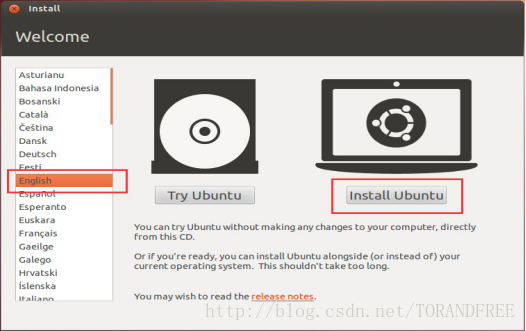



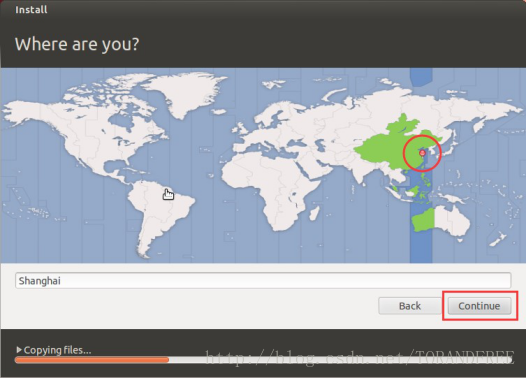
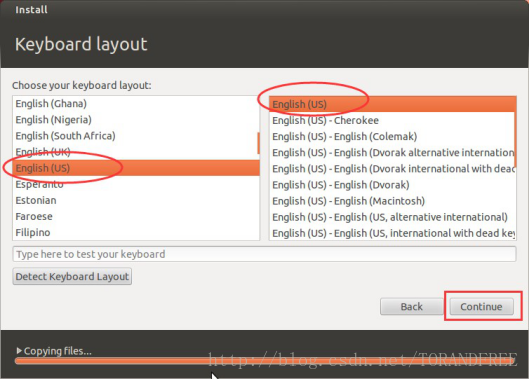
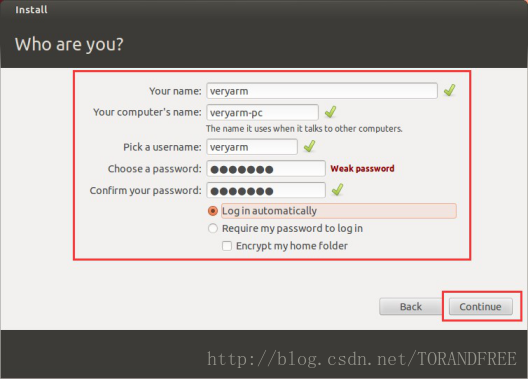
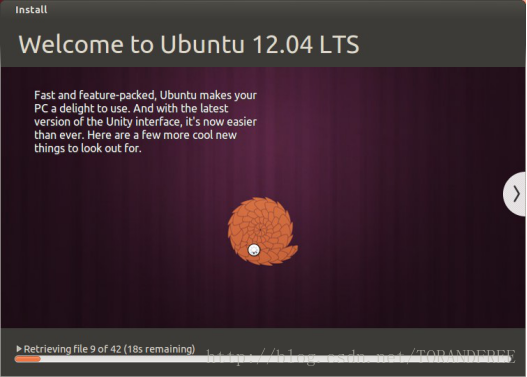
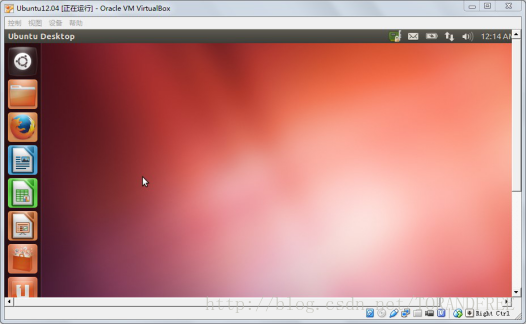














 3200
3200

 被折叠的 条评论
为什么被折叠?
被折叠的 条评论
为什么被折叠?








